За да бъдеш успешен в цифровия свят, е от съществено значение да използваш правилните инструменти за анализ на данните си. Google Analytics 4 ти предоставя множество възможности да разбереш потребителското поведение на твоя уебсайт и да оптимизираш маркетинговите си стратегии. В това ръководство ще ти предоставя първоначално представяне на потребителския интерфейс на Google Analytics 4 и ще обясня как да използваш различните функции.
Най-важните изводи
- Google Analytics 4 предлага модернизиран потребителски интерфейс, който се различава от Universal Analytics.
- Има различни възможности за доклади, които се разделят на Придобиване, Ангажираност и Монетизация.
- Можеш да създадеш подробни анализи и доклади за потребителите, които предоставят важни информации.
- Конфигурирането на събития и конверсии е ключов елемент от анализите ти.
По стъпково ръководство за потребителския интерфейс на Google Analytics 4
При първото ти разглеждане на Google Analytics 4 ще забележиш, че потребителският интерфейс е значително опростен, за да ти улесни навигацията и намирането на съответната информация.
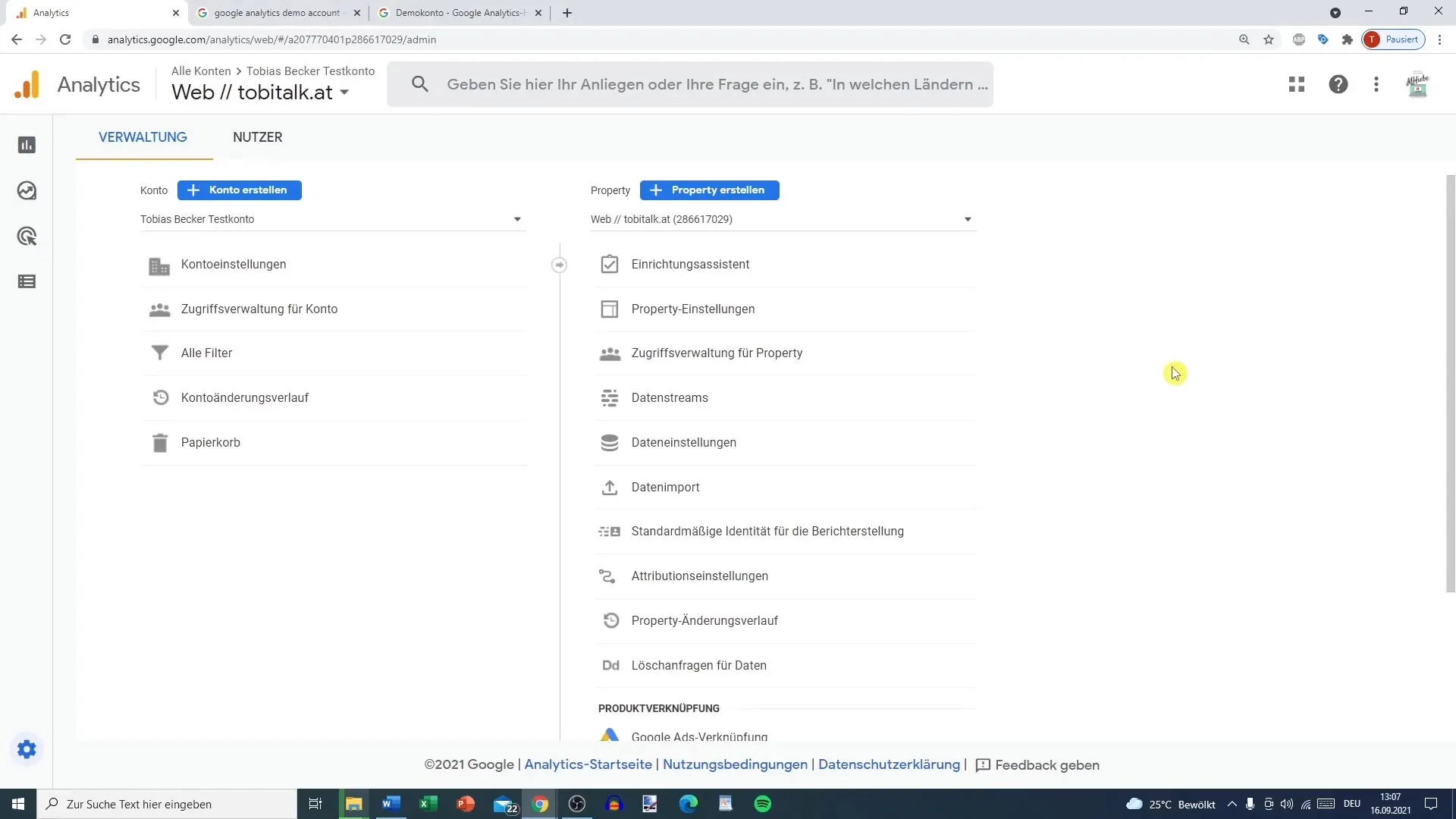
Основният раздел е лентата с задачи, която съдържа различни доклади. Например, ако щракнеш върху "Доклади", ще се отвори прозорецът с различните възможности за доклади, които можеш да използваш.
Първата функция, на която трябва да обърнеш вниманието си, е докладът "Моментна снимка". Той ти предлага кратко обобщение на основните показатели, които са директно достъпни. Тук можеш да видиш, например, реалните данни, които са много по-подробни от предишната версия на Google Analytics.
След това имаш на разположение други доклади, включително Придобиване, Ангажираност и Монетизация. Тези доклади ти предоставят информация за потребителското поведение и са от съществено значение за анализа на маркетинговата стратегия и оптимизацията на потребителския опит.
Ако искаш да сгънеш страничната лента, можеш просто да щракнеш върху стрелката. Това осигурява повече място за данните за анализи на твоя екран.
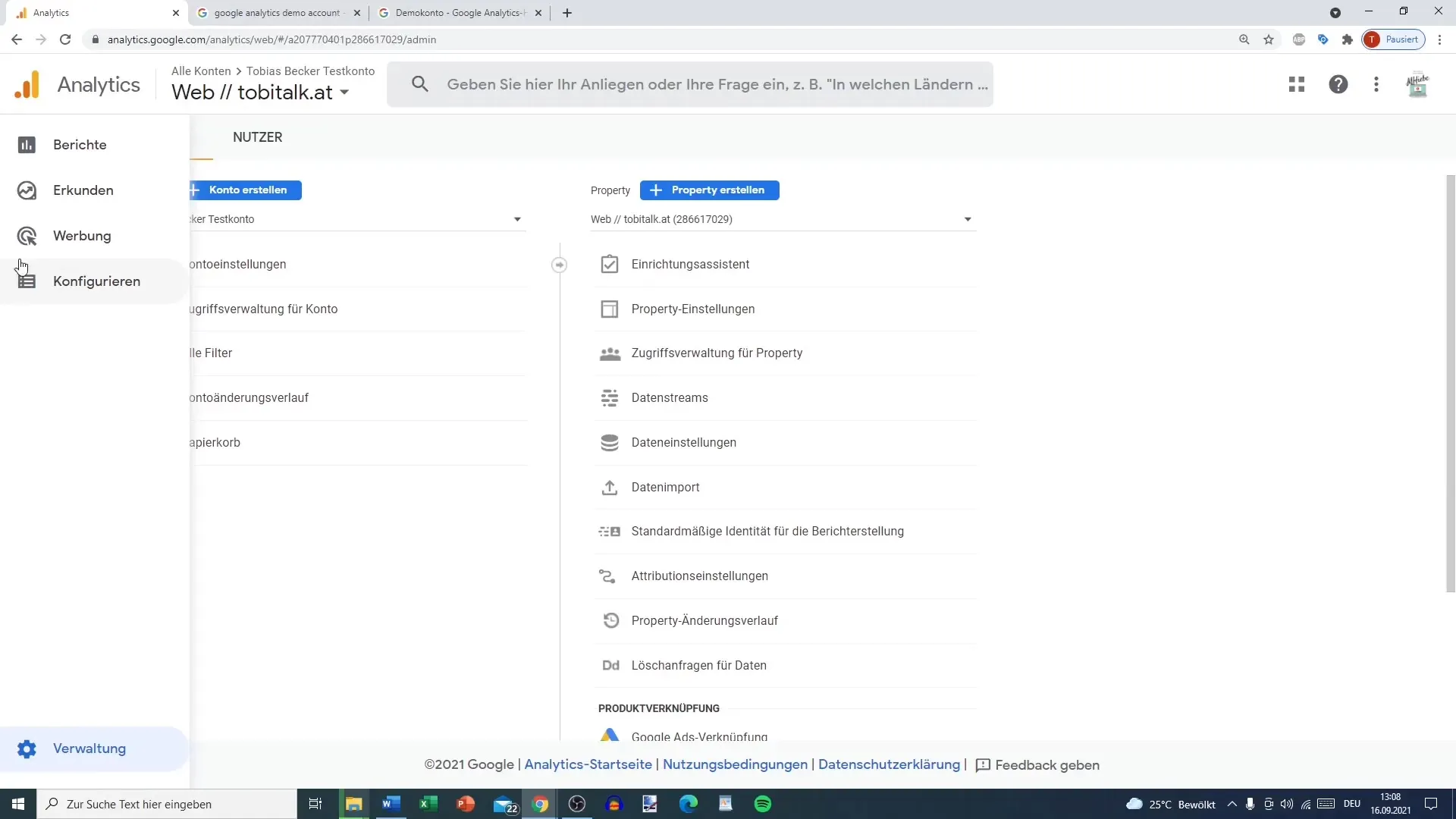
Един особено интересен модул е разделът "Изследване". Тук можеш да извършваш изследователски анализи на данните, които ти помагат да идентифицираш специфични тенденции и поведения на потребителите си. Можеш да извършиш, например, анализ на пътя или анализ на воронката.
Допълнително, под раздела "Реклама" има съответна моментна снимка, която показва основните данни за успеха на твоите рекламни кампании. Тук са интегрирани някои аналитични инструменти, като сравнение на модели и път на конверсията.
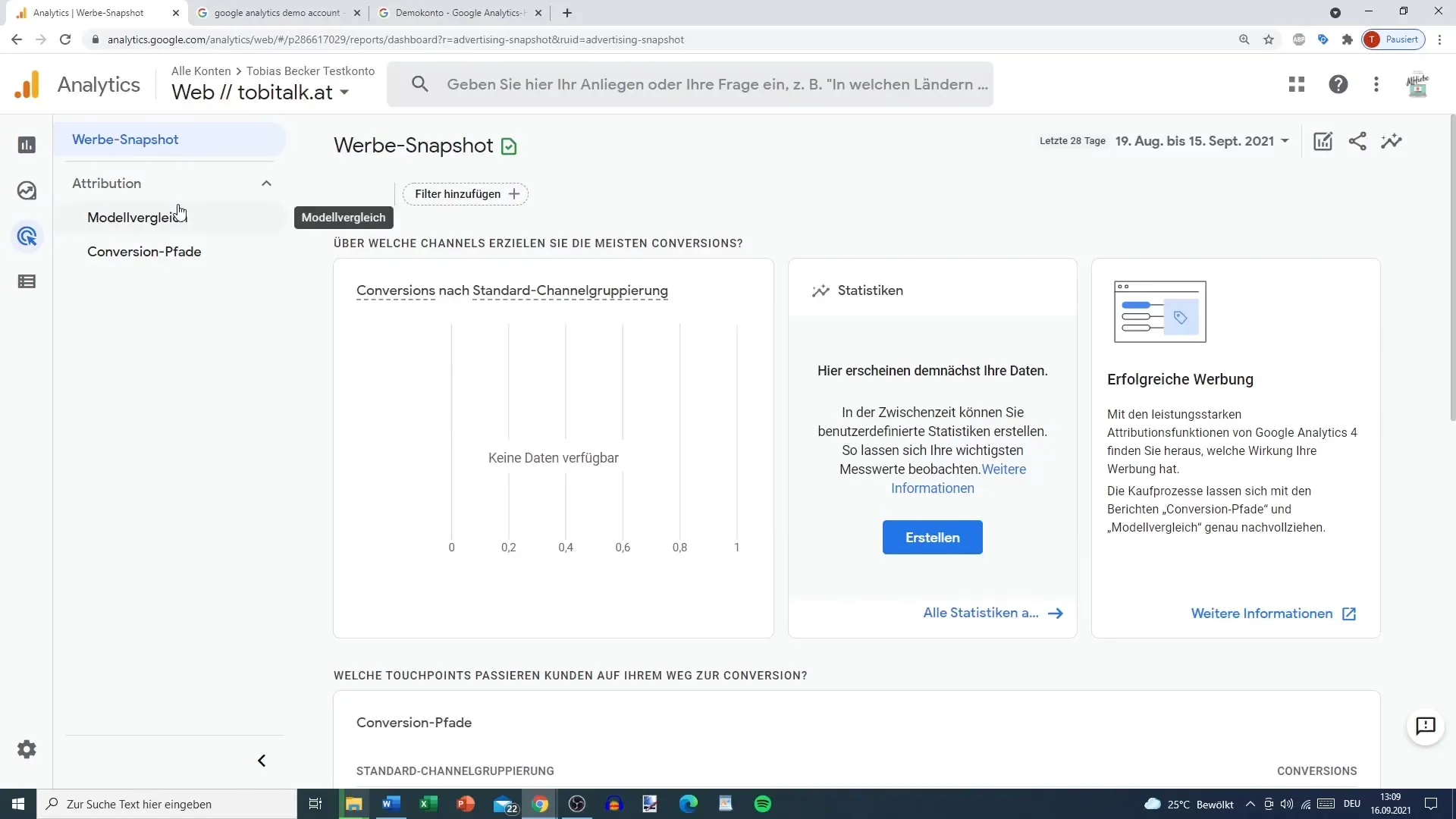
Още един важен аспект е разделът "Конфигурация". Тук ще намериш настройки за събития, конверсии и целевите групи, които са от значение за по-късните данни за анализ. Създай съответните събития, които искаш да проследиш и анализираш по-късно.
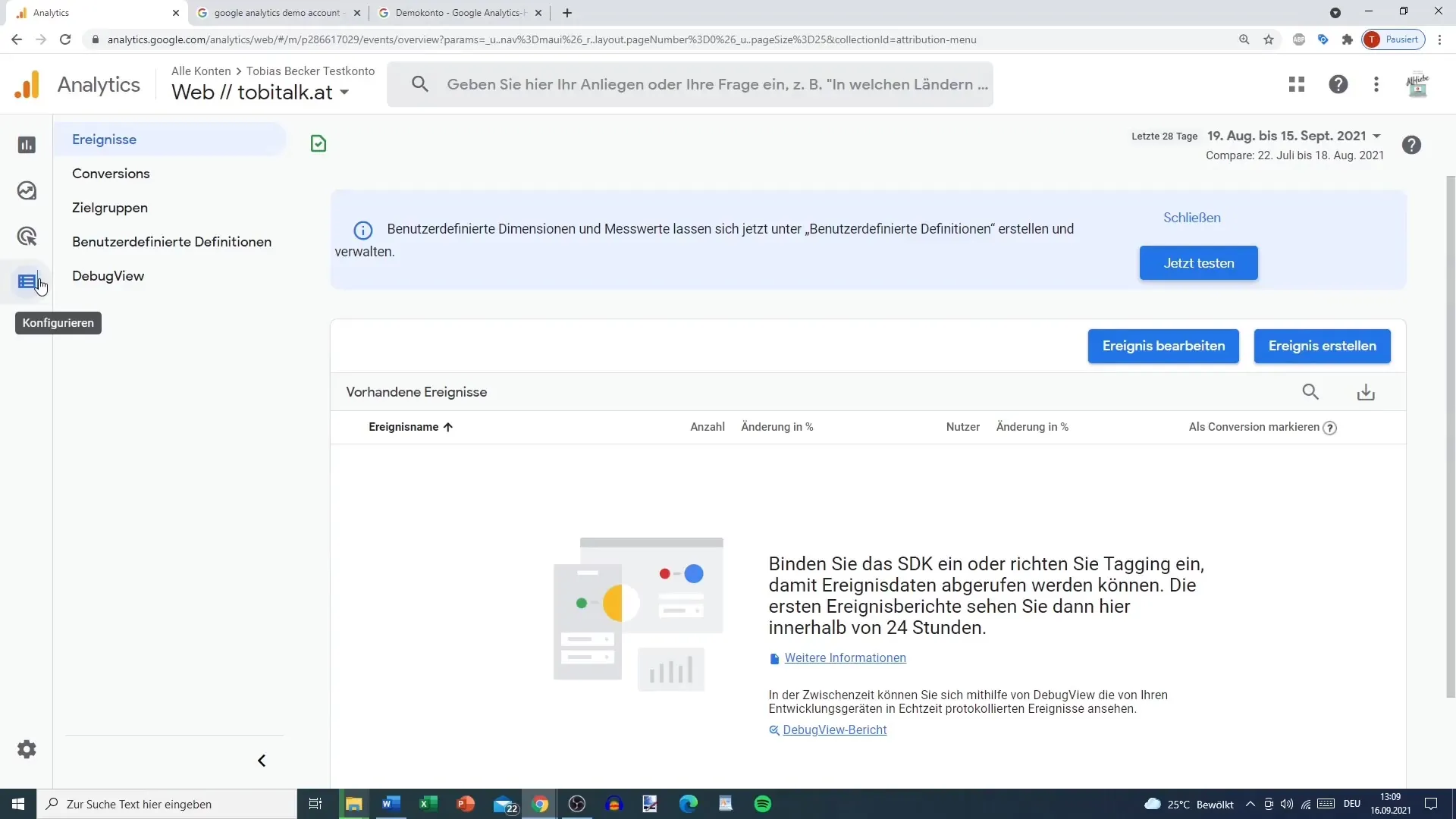
За да се върнеш към управлението, кликни върху зъбчето в долния ляв ъгъл. Тук ще намериш управлението на акаунта, което се различава основно от структурата в Universal Analytics. Вместо да имаш акаунти, собствености и изгледи на данните, сега има само акаунти, собствености и под собственостите различни данни.
Ако търсиш специфична информация, можеш да използваш функцията за търсене, за да откриеш конкретни данни, като от къде са потребителите ти.
Обогати анализите си, като използваш четирите точки, които се намират в горния десен ъгъл, за да интегрираш други продукти на Google като Google Optimize или Data Studio. Тези инструменти могат да ти помогнат да анализираш данните си по-смислено.
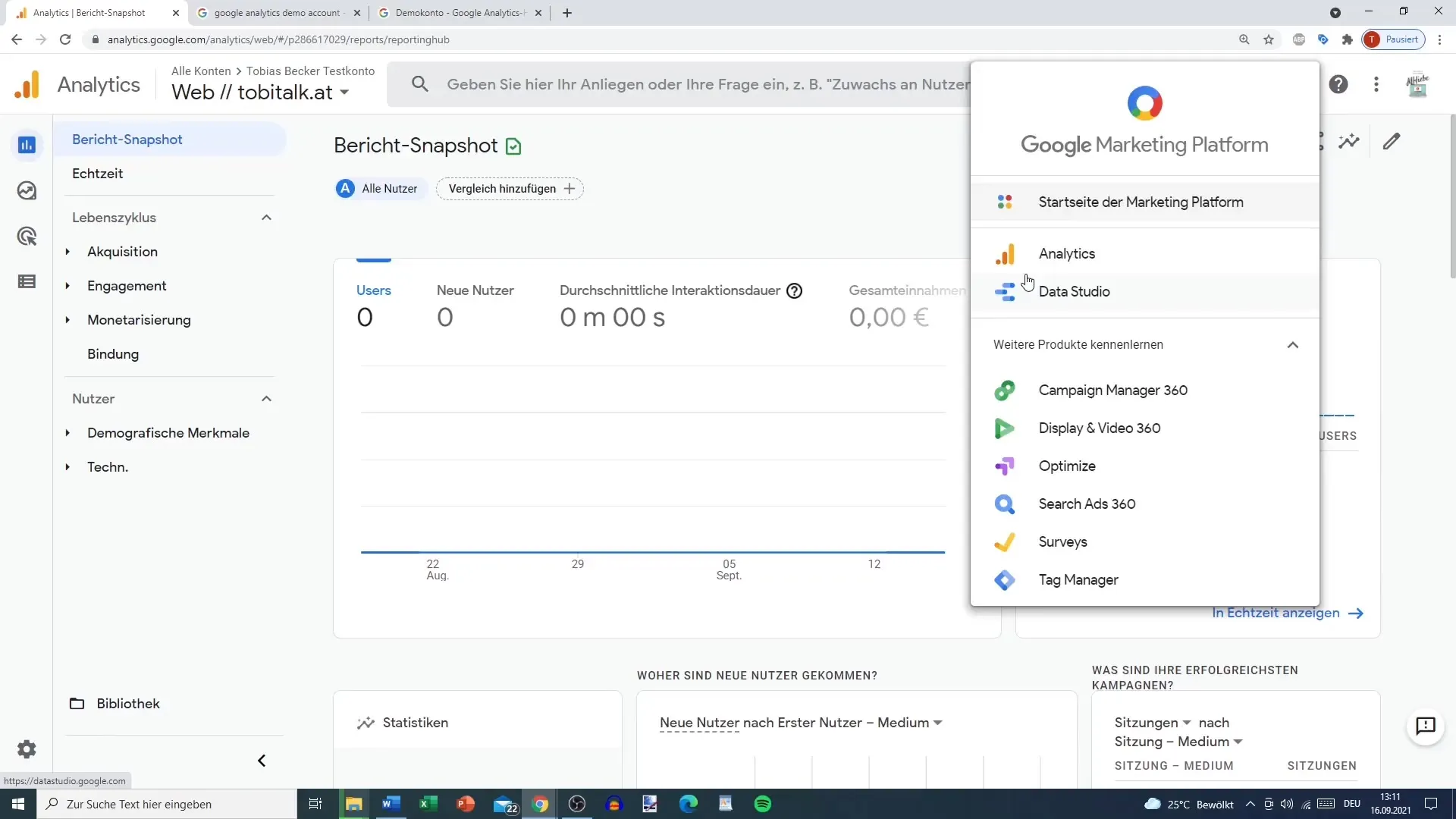
Също така, ще откриеш въпросителен знак, който ти предоставя полезни статии за Google Analytics, както и възможност да стартираш кратка екскурзия в потребителския интерфейс, което ти предоставя добър старт в софтуера.
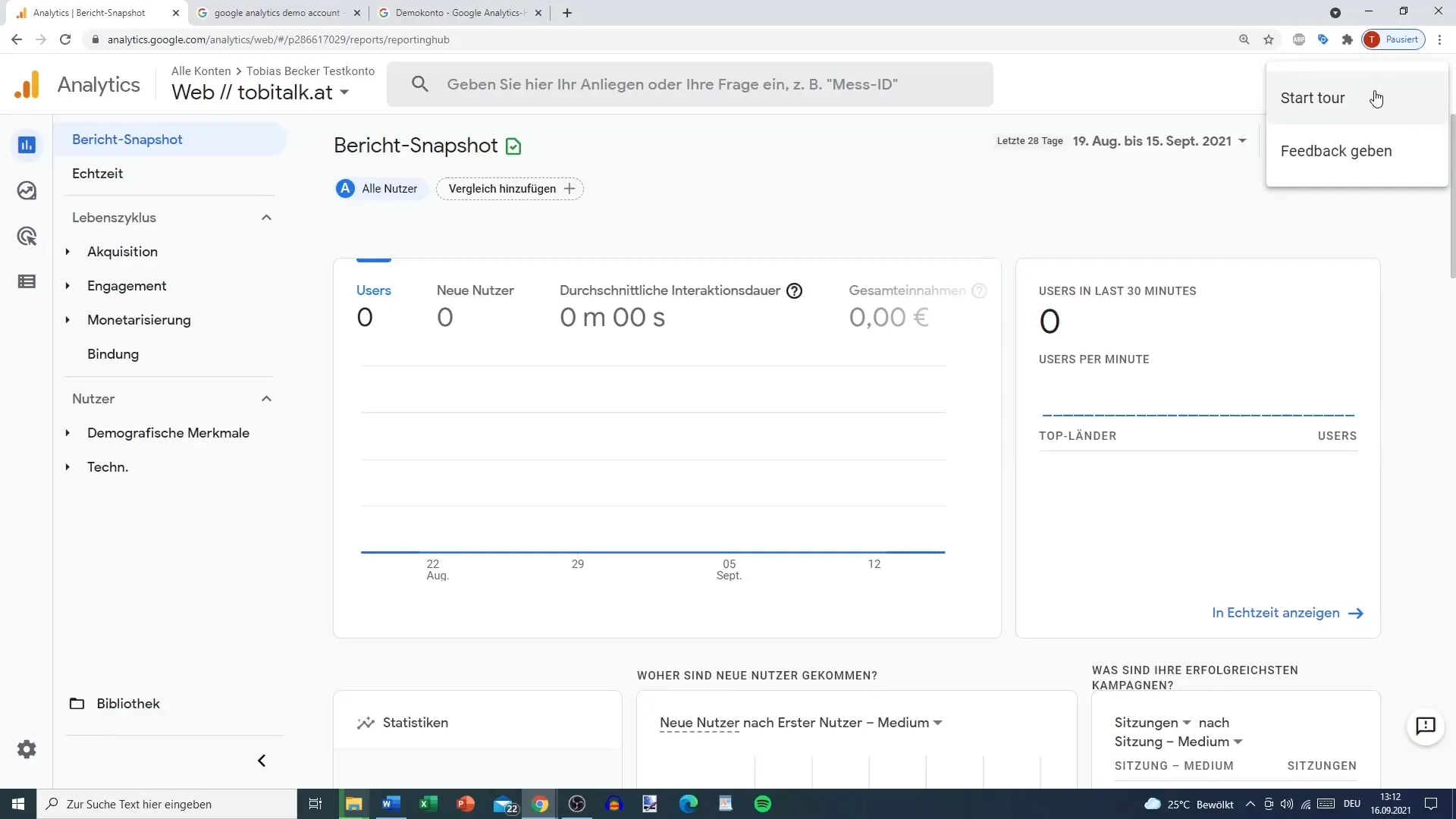
Ако искаш да промениш периода на анализ на данните си, можеш да направиш това по всяко време. Можеш да използваш предварително зададени настройки или да избереш индивидуален избор. Освен периода, можеш също да сравняваш, споделяш и персонализираш отчетите си.
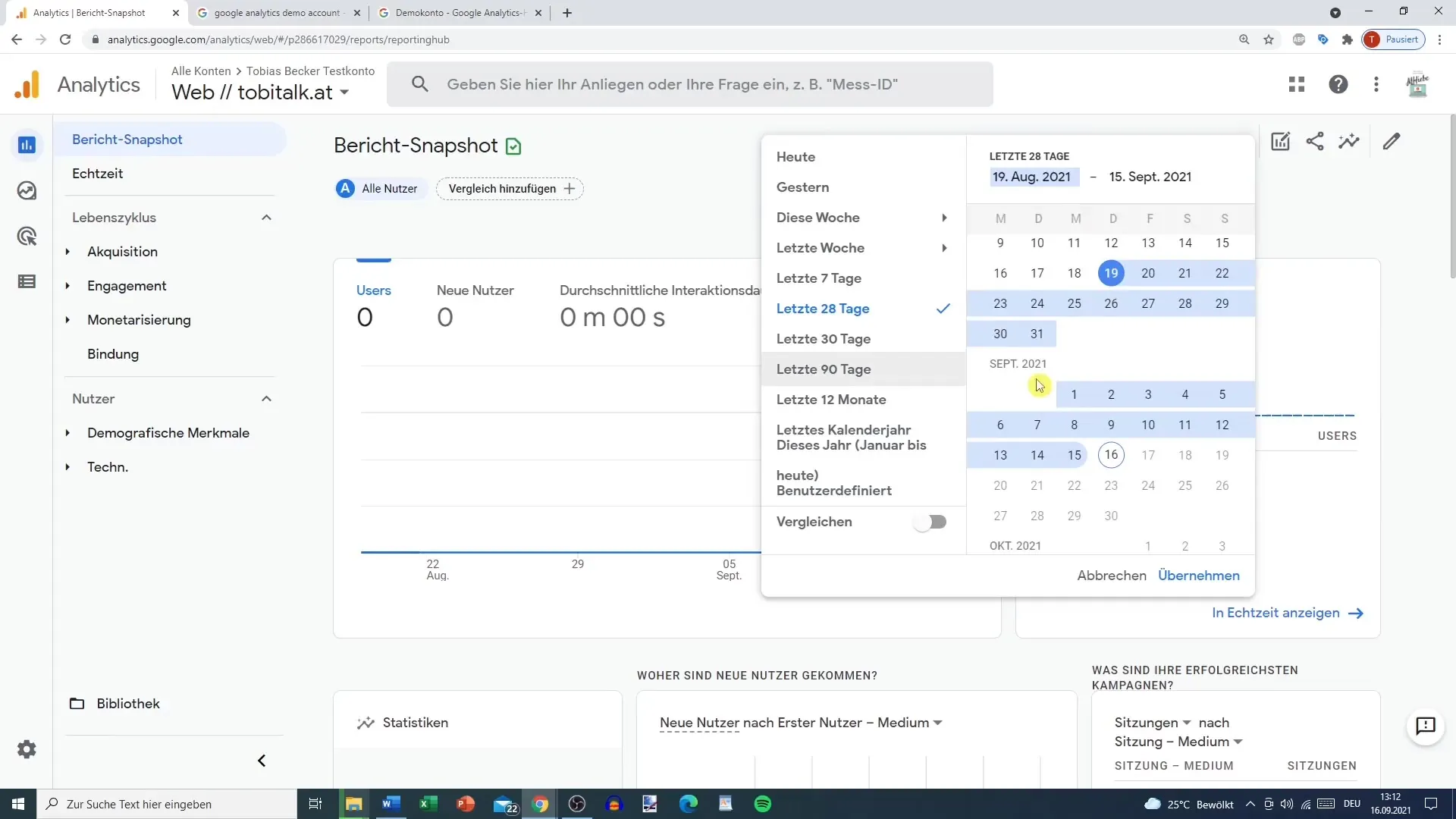
В края на този първи изследователски тур в Google Analytics 4 решавате дали да създадете демо акаунт, за да използвате някои данни. Тези данни ще ви помогнат да анализирате подробно отчетите, което е важно за вашия маркетинг и оптимизиране на уебсайта ви.
Резюме
Google Analytics 4 ви предоставя преработен потребителски интерфейс с разнообразни функции, които улесняват анализите на вашия уебсайт. С отчети за привличане, участие и монетизация разполагате с необходимите инструменти, за да разберете ефективно данните си. С конфигуриране на събития и конверсии полагате основите за по-дълбоки анализи, които оптимизират вашите маркетингови стратегии.
Често задавани въпроси
Каква е разликата между Google Analytics 4 и Universal Analytics?Google Analytics 4 има опростен потребителски интерфейс и се фокусира върху потоците на данни, вместо на гледките на данни.
Как мога да конфигурирам събития в Google Analytics 4?Опциите за конфигуриране се намират под раздела „Конфигуриране“ в страничната лента.
Къде мога да настроя отчети?Отчетите могат да бъдат редактирани и индивидуализирани в горната част на прозореца, за да се покажат конкретни данни.
Има ли шаблони за анализ на данни?Да, в раздела „Изследване“ можете да намерите различни шаблони за обширен анализ на данни.
Как мога да видя реалните данни?Реалните данни могат да бъдат намерени в доклада „Мигновено“, който ви осигурява важна информация веднага.


